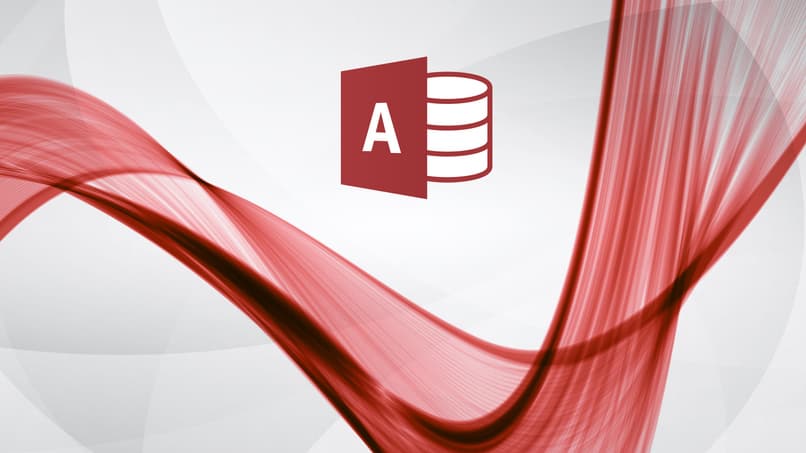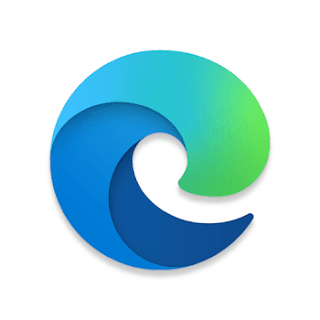كيفية استخدام Camtasia Studio لإنشاء مقدمة الفيديو الخاصة بك
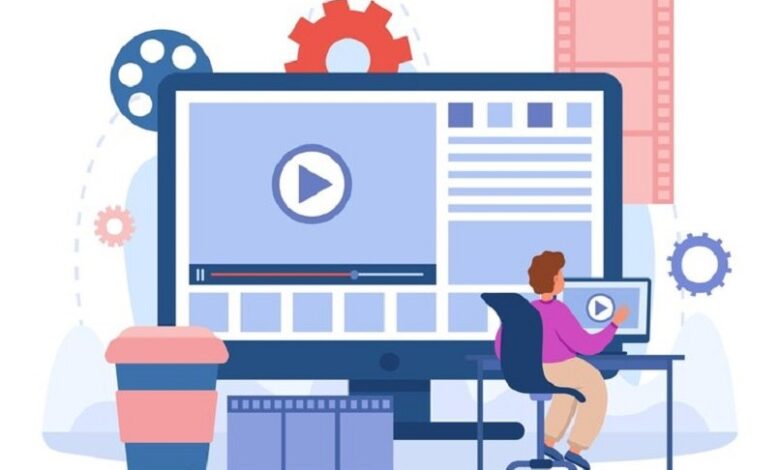
يعد Camtasia Studio أحد أكثر البرامج شيوعًا لتسجيل أو التقاط شاشة الكمبيوتر لتحريرها لاحقًا بين منشئي المحتوى ؛ هذا لأنه ، من خلال البرنامج ، يمكنهم إنشاء مقاطع فيديو أو برامج تعليمية لمشاركتها ؛ بالإضافة إلى ذلك ، يحتوي على ميزات أساسية جدًا في واجهته تسمح بالتحرير السهل.
الآن ، لإنشاء عناصر حيوية مثل المقدمات في الفيديو . يمكنك القيام بذلك باستخدام Camtasia Studio. وبالتالي ، فإن المقدمات هي الصور التي تميز بداية الفيديو بالبساطة والأسلوب الذي يميز كل صانع محتوى ، وذلك لجذب انتباه المشاهدين حتى يستمروا في مشاهدة الفيديو.
ما نوع المعلومات التي يجب تضمينها في مقدمة الفيديو الخاص بك؟
لبدء إنتاج المقدمة الخاصة بك . يجب أن تأخذ في الاعتبار العناصر أو المعلومات الأساسية مثل نوع الرسوم المتحركة التي تريدها ، إذا كنت تريد أن تحتوي المقدمة الخاصة بك على صورة ثابتة أو عنصر ثابت مع شعارك وعلامتك التجارية ، أو ربما تريد المزيد حركة. من ناحية أخرى ، يعد الصوت أيضًا عنصرًا مهمًا للدراسة . حيث يجب عليك اختيار المسار الموسيقي الذي تريد أن يصاحبه جيدًا . بحيث يكون لتلك الأغنية المذكورة تأثير على الجمهور يمكن أن يؤثر على الحالة المزاجية.
بالطريقة نفسها ، حاول أن تجعل المقدمة قصيرة حتى لا يشعر جمهورك بالملل بسهولة من خلال مشاهدتها عدة مرات. من الناحية المثالية من 5 إلى 10 ثوانٍ. خذ هوية علامتك التجارية واستخدمها لإنشاء مزيج من الألوان والخلفية والموسيقى والصور والنص لإنشاء مقدمة YouTube.

كيف تختار الخلفية والموضوع الرئيسي؟
تعد خلفية إنتاج مقدمة لمقطع فيديو أحد عناصر الجذب الرئيسية التي سيكون لها تأثير كبير على المشاهد لأنها من أول الأشياء التي سيلاحظها الجمهور. لذلك ، يجب أن يعكس اختيار الخلفية أو الخلفية لمقطع الفيديو الخاص بك على YouTube شخصية القناة ومثاليها . يمكنك البدء بإنشاء التصميم كملف GIF من التطبيقات المجانية الشهيرة مثل Giphy و Offeo و Gfycat.
فيما يتعلق بالموضوع الرئيسي . ابدأ بالنظر في الدور أو الوظيفة التي ستلعبها الموسيقى في المشروع ، أي أن الموسيقى يجب أن تنقل معلومات حول شيء ما أو يجب أن تخلق فقط عاطفة. بالإضافة إلى ذلك ، يجب أن تكون الموسيقى متوافقة مع الجمهور المستهدف . لذلك يجب أن يتناسب النوع الموسيقي مع الجمهور وبدون كسر مخططات الفيديو.
كيف يمكنك البدء في عمل مقدمتك باستخدام Camtasia Studio؟
بادئ ذي بدء . ابدأ بإنشاء رسم تخطيطي حيث يمكنك وضع جميع العناصر التي تريدها والتي تتعلق ببقية الفيديو لبدء حساب العناصر التي ستغادرها والعناصر التي ستحل محلها. الآن ، افتح البرنامج على جهاز الكمبيوتر الخاص بك وحدد وضع التحرير.
عندما تنشئ مشروعًا جديدًا . فأنت بحاجة إلى “استيراد ملفات وسائط” للرسم التخطيطي الخاص بك والذي سيتم استخدامه في المقدمة الخاصة بك ، وامض قدمًا وقم بتعيين طول الفيديو ، بما لا يزيد عن 10 ثوانٍ. حسنًا ، قم بتنظيم المواد داخل المخطط الزمني بالترتيب الذي تريده أن تظهر به ويمكنك إضافة نص. وتأثيرات ، وفلاتر ، وانتقالات ، وموسيقى.

ما الرموز والتأثيرات التي يجب إضافتها؟
كل ما تريد إضافته إلى الفيديو الخاص بك سيعتمد على إحساس القناة وذوقك . ولكن من بين الرموز الأكثر استخدامًا YouTube للاشتراك . ورمز الوسائط الاجتماعية ، ورموز الاتصال ، والرموز التعبيرية ، والأهم من ذلك ، رمز قناتك.
بينما باستخدام التأثيرات . يمكنك تشغيل انتقالات للداخل والخارج لكل صورة أو ملصق أو نص أو مقطع فيديو تضعه داخل المقدمة . التأثيرات مثل التكبير والتشتت هي الأكثر استخدامًا في Camtasia. ومع ذلك ، يمكنك الاستمرار في المحاولة حتى تجد أفضل ما يناسبك.
ما هي الطريقة التي يمكنك بها حفظ مقدمة Camtasia الخاصة بك؟
عندما يكون تحرير الفيديو الخاص بك جاهزًا . كل ما عليك فعله هو حفظه حتى تتمكن من استخدامه في المقدمة ؛ للقيام بذلك ، داخل برنامج Camtasia Studio . يجب أن تذهب إلى الأعلى حيث تقول “مشاركة” ، وهناك تختار “ملف محلي” و “موافق” ، ثم يمكنك اختيار أبعاد وتنسيق ووصف الفيديو والصفات والصفات الطرق المختلفة لتصدير ومشاركة الفيديو.
لذلك ، إذا كنت ترغب في تحميله على YouTube . فيجب عليك حفظه بتنسيق mp4 فقط (حتى 720) ، حسنًا ، سيمنحك جودة جيدة ولن يزن كثيرًا ، هذا مهم ، خاصة إذا كان كذلك مقدمة فيديو ، لأنك ستستخدمه دائمًا في مقاطع الفيديو الخاصة بك ، ومع ذلك . يمكنك حفظه في ملف من نوع Camtasia حتى تتمكن من فتحه لاحقًا للتحرير ؛ أخيرًا ، لإنهاء التصدير ، يجب عليك الضغط على التالي ووضع اسم الفيديو هناك واختيار المجلد الذي تريد حفظه فيه لإنهاء العملية.
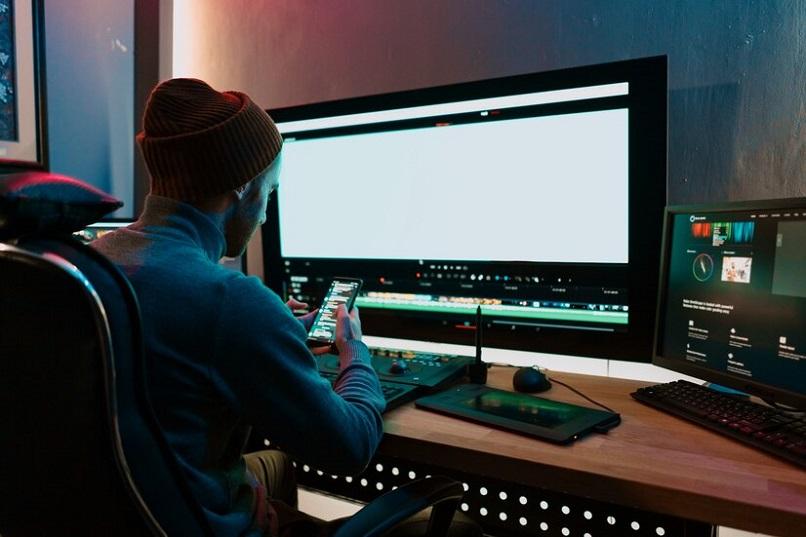
ماذا تفعل لإضافته في مقاطع الفيديو الخاصة بك؟
إذا قمت بحفظ المقدمة كملف Camtasia . فيمكنك فتحه بسهولة ومتابعة تحريره وإضافة ملفات الوسائط الضرورية لإنهاء الفيديو. الآن ، إذا كان الفيديو الخاص بك جاهزًا بالفعل ولم يكن عليك سوى إضافة المقدمة ، فيمكنك القيام بذلك عن طريق استيراده كملف وسائط متعددة آخر.